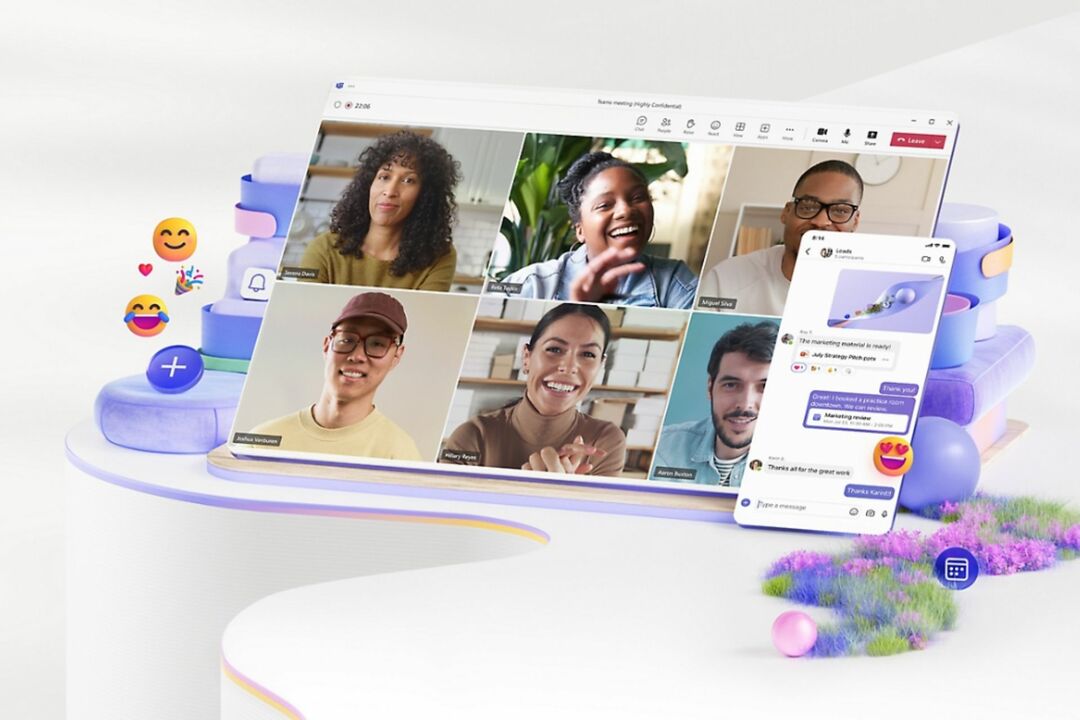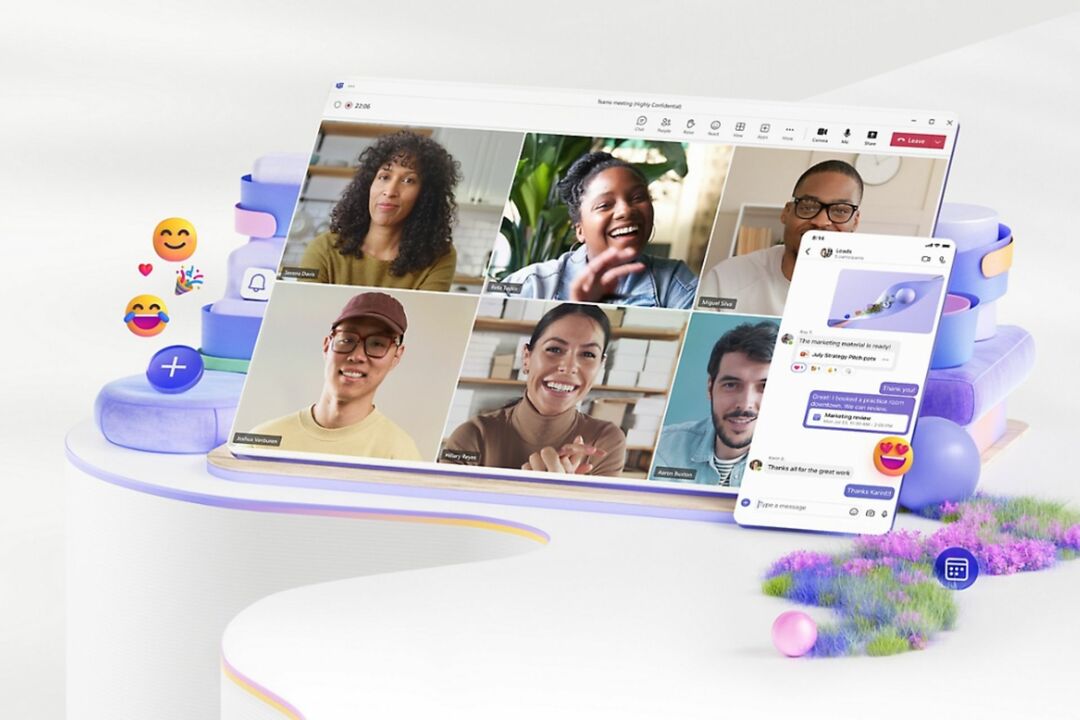- Microsoft Teams е най-доброто сътрудничество и решение за отдалечена работа използвани от милиони по целия свят
- Милиони потребители участват във видеообаждания към екипите, за да обменят бързо информация и да работят по общи задачи
- Ако искате да избегнете смущаващи моменти по време на видео разговори, не забравяйте да размажете фона си. В това ръководство ще покажем, че можете да го направите
- За повече информация как да извлечете максимума от функциите на Microsoft Teams, маркирайте нашата колекция от ръководства

Този софтуер ще поддържа драйверите ви работещи, като по този начин ви предпазва от често срещани компютърни грешки и отказ на хардуер. Проверете всичките си драйвери сега в 3 лесни стъпки:
- Изтеглете DriverFix (проверен файл за изтегляне).
- Щракнете Започни сканиране за да намерите всички проблемни драйвери.
- Щракнете Актуализиране на драйвери за да получите нови версии и да избегнете неизправност в системата.
- DriverFix е изтеглен от 0 читатели този месец.
Екипи на Microsoft е приложение за съобщения за устройства с Windows, iOS и Android. През 2018 г. Microsoft добави нова функция за размазан фон към екипите. Това е чудесна функция за видеообаждания, която позволява на потребителите да размият фона си. По този начин потребителите могат по същество да се присъединят към своите видео срещи без глупави фонове.
Има някои системни изисквания за ефекта на замъгления фон на екипите. Ефектът се нуждае от хардуер с процесор Advanced Vector Extensions 2 (AVX2). Потребителите с хардуер, които не включват процесори Advanced Vector Extensions 2, няма да могат да използват ефекта на замъгления фон в Teams. Потребителите на екипи също ще се нуждаят от Абонамент за Office 365.
Как потребителите могат да замъгляват фона в MS Teams?
- Първо отворете приложението Teams, което е доста важна (и може би очевидна) стъпка.
- Изберете насрочена среща, за да се присъедините към Teams. Обърнете внимание, че е важно срещата да бъде планирана.
- Натисни Присъединяване бутон, който ще отвори настройките за видео, показани директно отдолу.

- След това превключете опцията за средния плъзгач, за да активирате размазването на фона. Това трябва да размие фона във видеото, преди потребителите да изберат да се присъединят към срещата.
- Натисни Присъедини се сега бутон.
- Потребителите все още могат да замъгляват фона на видеоклиповете след присъединяване към срещи. За да направите това, щракнете върху … точки, за да отворите меню, както е в моментната снимка директно по-долу.

- Щракнете върху Размийте фона ми опция.
- Потребителите могат да премахнат размазания ефект на фона, като щракнат върху … бутон и избор на Не размазвайте фона опция.
Това е всичко, което потребителите трябва да направят, за да активират ефекта на замъгления фон в Microsoft Teams. Някои потребители може да смятат замъгления фон за по-голяма трик, но понякога може да са полезни за видео разговори.
Така че, ако искате да избегнете смущаващи моменти по време на видеоконференции, продължете и размажете фона си, преди да се присъедините към разговора.
Забележка: Препоръчваме ви PerfectCam което ще ви помогне да размиете фона си по време на видео разговорите си в MS Teams.
Вземете сега PerfectCam
често задавани въпроси
Скоро Microsoft Teams ще поддържа нова функция, задвижвана от AI, която позволява на потребителите да персонализират фона си, така че да намалят фоновия шум и да добавят напълно професионална бележка към видео разговорите. Най-вероятно функцията ще бъде достъпна от … бутон точки.
За да размиете фона на вашата уеб камера по време на видео разговори, можете да използвате специални софтуерни решения като Chromacam, XSplit VCam и други подобни инструменти.
Скоро Microsoft Teams ще поддържа нова функция, задвижвана от AI, която позволява на потребителите да персонализират фона си, така че да намалят фоновия шум и да добавят напълно професионална бележка към видео разговорите. Най-вероятно функцията ще бъде достъпна от … бутон точки.
За да размиете фона на вашата уеб камера по време на видео разговори, можете да използвате специални софтуерни решения като Chromacam, XSplit VCam, PerfectCam и други подобни инструменти.
Максималният брой хора, присъстващи едновременно на среща или видеоконференция в Microsoft Teams, е 250.